JDK安装和环境变量
一、环境准备
Windows10
jdk-1.8
二、下载并安装JDK
选择一个适合自己的JDK版本下载并安装即可,具体流程不详述。
百度云盘链接:https://pan.baidu.com/s/1xY9rP6G5ts1ks2o47dJgWw
提取码:6gds
二、环境变量配置
1、右键桌面上“我的电脑”>>“属性”,在弹出的页面上点击“高级系统设置”。
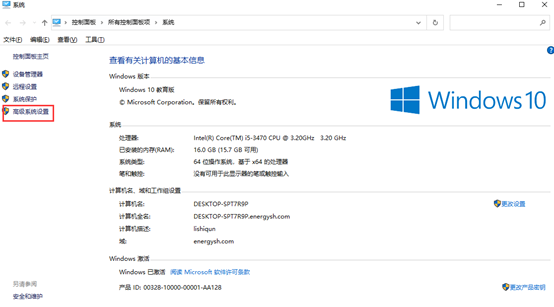
2、在弹出的“系统属性”窗口中“高级”标签页下点击“环境变量”按钮。
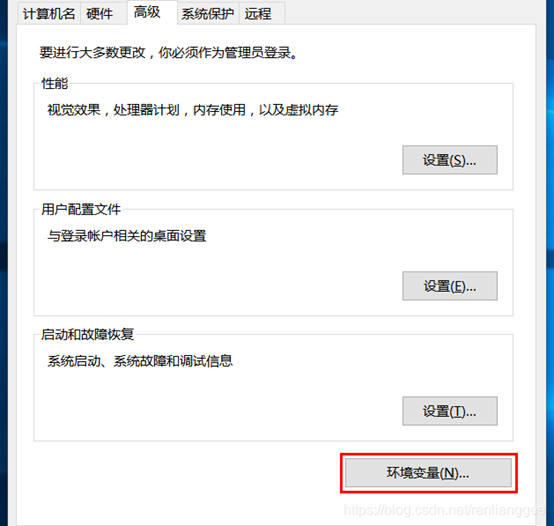
3、在弹出的“环境变量”窗口中,点击下方的“新建”按钮,在弹出的“新建系统变量”窗口中,新建一个名为“JAVA_HOME”的环境变量,变量值为Java的安装路径,本人为:C:\Program Files\Java\jdk1.8.0_131。如图所示。
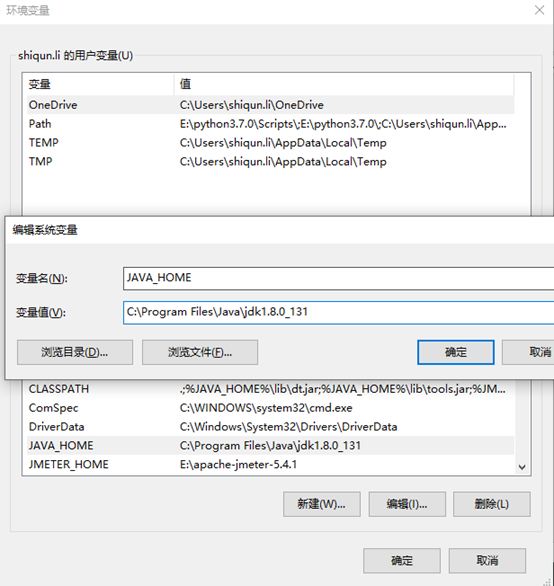

4、设置Path环境变量,该变量已经存在,所以在列表中选择Path,点击下方的“编辑”按钮,在弹出的窗口中添加如下信息:%JAVA_HOME%\bin;%JAVA_HOME%\jre\bin,然后点击“确认”按钮即可。如图所示:
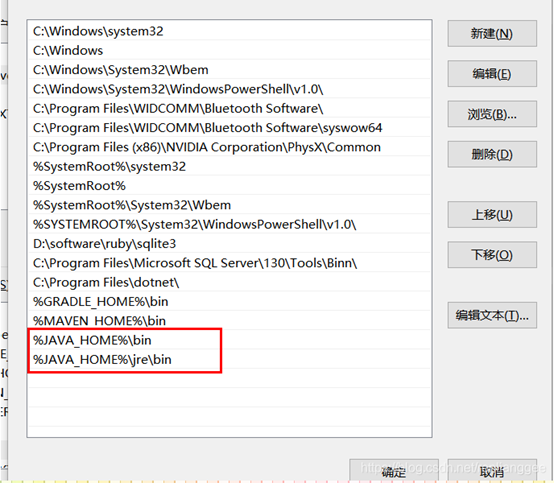
5、和JAVA_HOME一样,新建一个名为“classpath”的环境变量,变量值为:.;%JAVA_HOME%\lib\dt.jar;%JAVA_HOME%\lib\tools.jar(.;表示当前路径不能少)。如图所示:
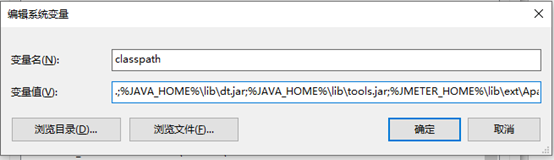
6、在配置好环境变量后,可以进入cmd中检查Java是否安装正确,检查的命令为 java -version,如图所示:
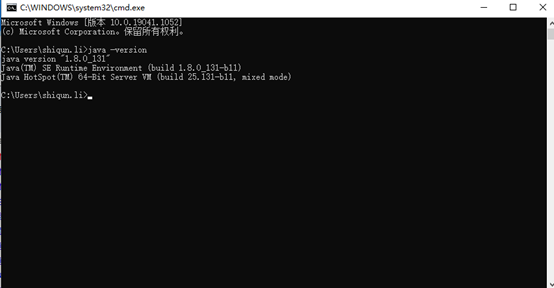
如果能正确的输出Java的版本和JVM版本信息,则说明Java安装正确。





 浙公网安备 33010602011771号
浙公网安备 33010602011771号